مراجعات Canva: دليل شامل لميزاتها وسهولة استخدامها
بعد التقاط الصور، قد تحتاج إلى تحريرها، ولذلك فإن اختيار أداة مناسبة أمر ضروري. لا تقتصر ميزات Canva على تحرير الصور فحسب، بل يمكنها أيضًا توليد الصور، مما يجعلها خيارًا موثوقًا.
وعلى الرغم من كون Canva أداة قوية، إلا أنها تواجه العديد من الشكاوى من المستخدمين، مما يبرز الحاجة إلى البحث عن بدائل. استمر في قراءة هذا الدليل للتعرف على بدائل Canva، بالإضافة إلى استكشاف جميع ميزات Canva.
الجزء 1. ما هي Canva؟
Canva هي أداة إلكترونية رائعة تساعدك على إنشاء مجموعة متنوعة من المحتويات المرئية، بما في ذلك الملصقات، العروض التقديمية، والمنشورات على وسائل التواصل الاجتماعي. تقدم Canva واجهة مستخدم بسيطة، مما يجعلها أداة رائعة للمحترفين والمبتدئين. توفر Canva مجموعة متنوعة من القوالب القابلة للتخصيص، بالإضافة إلى أدوات تصميم متقدمة وأصول متنوعة لتلبية الاحتياجات الشخصية والتجارية.
ميزات Canva
| الوصف | الميزات |
|---|---|
| القوالب | تتيح لك استكشاف العديد من القوالب القابلة للتخصيص لمجموعة من الفئات بما في ذلك وسائل التواصل الاجتماعي وبطاقات العمل |
| مكتبة الوسائط | توفر وصولاً إلى العديد من المقاطع الصوتية والفيديوهات والصور |
| أدوات التعاون | تدعم ميزات التعاون الفوري للمشاريع الجماعية، بما في ذلك الوصول المشترك والتعليقات |
| خيارات التنزيل | تتيح تصدير الصور في صيغ متعددة مثل PDF، JPG، PNG |
| توليد الصور | تمكنك من إنشاء صور مذهلة مدعومة بالذكاء الاصطناعي بناءً على وصف نصي |
أسعار Canva
| الخطة | السعر |
|---|---|
| نسخة تجريبية مجانية | |
| Pro | $12.99/شهر |
| Enterprise | $30/شهر |
الإيجابيات
- تمكنك من تحرير الصور بسرعة
- تتيح لك استكشاف العديد من القوالب ووسائط المكتبة
- تقدم تسعيرًا تنافسيًا للإصدارات المدفوعة بالإضافة إلى نسخة تجريبية مجانية
- تدعم الأجهزة المكتبية، الهواتف، والويب
- لا تؤثر على جودة الصور أثناء تحريرها
السلبيات
- نسخة مجانية محدودة
- تتطلب اتصالاً سريعًا بالإنترنت
كيفية إنشاء الصور باستخدام مولد الصور في Canva؟
الخطوة 1: باستخدام أي متصفح ويب، ستحتاج إلى النقر على زر "إنشاء صور بالذكاء الاصطناعي".
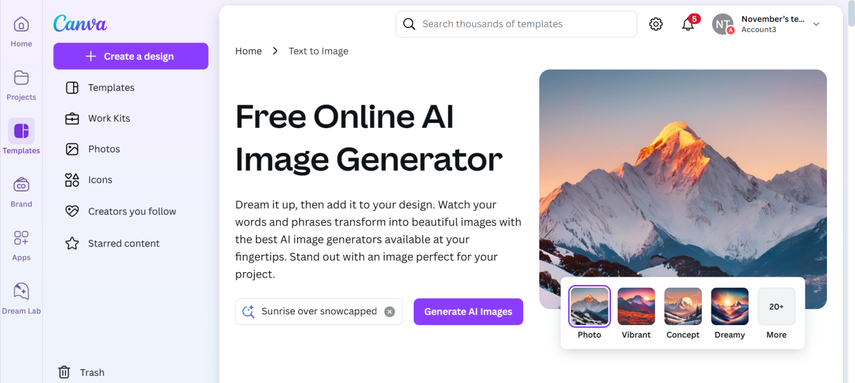
الخطوة 2: في هذه المرحلة، ستحتاج إلى استيراد الصور إلى الجدول الزمني لـ Canva، ثم يمكنك تطبيق الأنماط والتصاميم الجذابة على الصور. يوفر Canva قوالب مدمجة تسمح لك بتحسين الصور المولدة بالذكاء الاصطناعي لتصبح أكثر تميزًا.
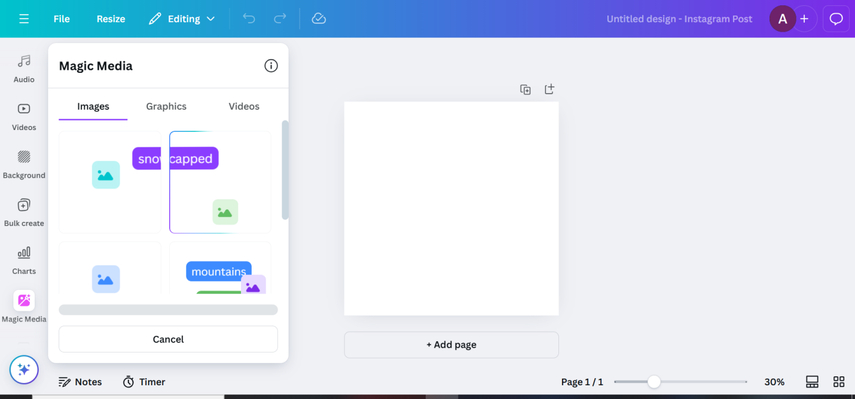
الخطوة 3: بعد إنشاء الصور، ستحتاج إلى مراجعة تفاصيل الصور، مما يساعدك على إجراء التعديلات النهائية. عند الضغط على زر التنزيل، يمكنك تصدير الصور إلى جهاز الكمبيوتر في الوجهة المفضلة.
الجزء 2. أفضل بدائل Canva مع HitPaw FotorPea
عند إنشاء الصور، تواجه Canva بعض القيود لأنها لا تسمح بإنشاء الصور من وصف نصي. بالإضافة إلى ذلك، تعرض Canva إعلانات مزعجة، مما قد يدفعك للبحث عن بديل، ولن تجد بديلاً أفضل من HitPaw FotorPea.
إليك مقارنة تفصيلية بين Canva وHitPaw FotorPea أثناء تحرير الصور وإنشائها.
| HitPaw FotorPea | Canva | |
|---|---|---|
| السعر | $21.99/شهرياً | $12.99/شهرياً |
| الإعدادات القابلة للتخصيص | شاملة (دقة الملف، التنسيق، الفلاتر، وتدرج الألوان) | متوسطة (قوالب محددة مسبقاً وتحكم محدود بالمخرجات) |
| الميزات الرئيسية | توليد الصور بالذكاء الاصطناعي، فلاتر متقدمة، تحرير قائم على الطبقات، قوالب قابلة للتخصيص، توليد الصور، إلخ | محرر بالسحب والإفلات، أصول جاهزة، أدوات للعلامات التجارية، تعاون الفريق |
| أنظمة التشغيل المدعومة | ويندوز، macOS، ويب | ويندوز، macOS، ويب، iOS، أندرويد |
| نسخة تجريبية مجانية | نعم | نعم |
HitPaw FotorPea هو أداة مميزة لتحسين الصور توفر العديد من ميزات تحرير الصور. على سبيل المثال، يسمح لك HitPaw FotorPea بإزالة العناصر غير المرغوب فيها من الصور، كما يمكنك إزالة الخلفيات من الصور بسهولة.
يقدم HitPaw FotorPea محرراً للصور يساعدك على تطبيق تقنيات تحرير الصور المتعددة، وبفضل دعمه للمعالجة الجماعية، يمكنك تخصيص صور متعددة في آن واحد. من المزايا الإيجابية في Canva أنها تحافظ على جودة الصور أثناء تحريرها، ولا تضيف علامة مائية عند تخصيص الصور.
الميزات
- تمكينك من تحسين جودة الصور باستخدام 9 نماذج ذكاء اصطناعي
- إنشاء الصور باستخدام أوصاف نصية
- توفير ميزة معاينة البيانات
- متوافق مع Mac وWindows
- يحافظ على جودة الصور أثناء تحريرها
- لا يضيف علامة مائية على الصور
- يتيح لك الاختيار بين العديد من الأنماط والتصاميم
كيفية إنشاء الصور باستخدام HitPaw FotorPea؟
الخطوة 1: قم بزيارة الموقع الرسمي لـ HitPaw FotorPea واضغط على زر التحميل لتثبيت البرنامج. بعد التثبيت، قم بتشغيل البرنامج وحدد زر "AI Generator". ثم اضغط على زر "Generate AI Images" للوصول إلى خيار "اكتب ما تريد رؤيته".
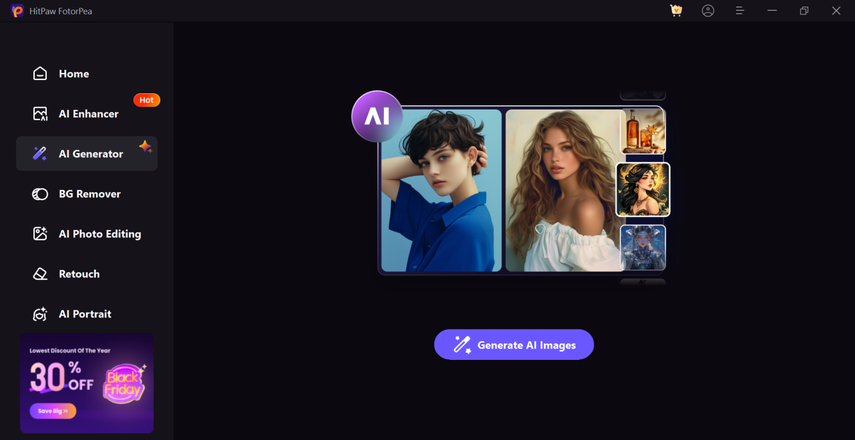
الخطوة 2: قم بإدخال التعليمات إلى HitPaw FotorPea لإنشاء الصور بناءً على الوصف النصي الذي قدمته. في المرحلة التالية، اضغط على زر "رفع الصور" لاستيراد الصور التي تريد تحريرها. نظراً لدعم HitPaw FotorPea لإنشاء الصور دفعة واحدة، يمكنك استيراد عدة صور في وقت واحد.
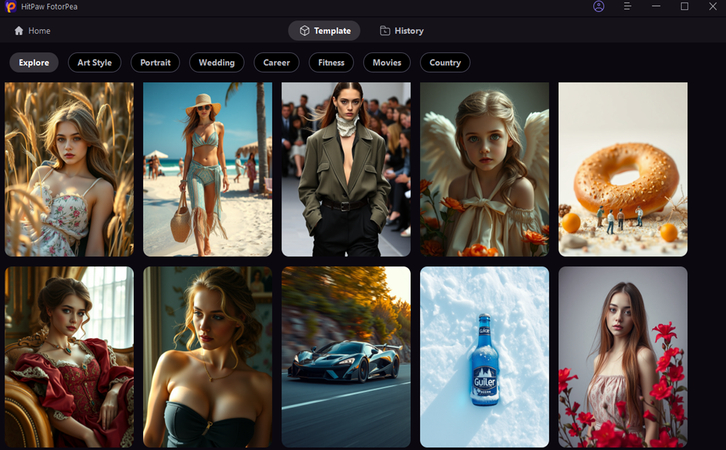
الخطوة 3: يطلب منك HitPaw FotorPea اختيار الأنماط والتصاميم والدقة المفضلة للصور ثم الضغط على زر "Generate". إذا كنت تملك اتصالاً سريعاً بالإنترنت، فإن العملية لن تستغرق سوى لحظات قليلة قبل إنشاء الصور. بمجرد إنشاء الصور، يمكنك رؤية الصور المتعددة أمامك والتحقق من تفاصيلها. بعد ذلك، اضغط على زر "تنزيل" لتصدير الصور إلى جهاز الكمبيوتر الخاص بك.
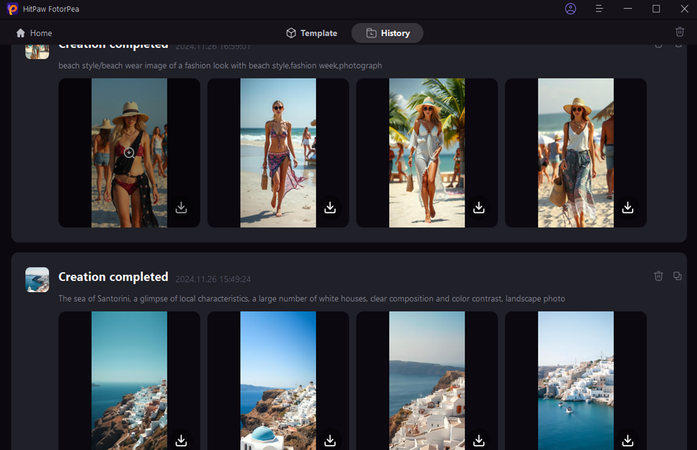
الجزء 3. الأسئلة الشائعة حول مراجعة Canva
س1. هل Canva.com موثوقة؟
ج1. Canva هي أداة موثوقة تقدم ميزات تحرير الصور وإنشاء الصور الموثوقة. لقد استخدمها الملايين من الأشخاص وتقدم خطة مجانية وأخرى مدفوعة، ويمكنك أيضًا استكشاف القوالب المدمجة الرائعة في Canva. لا تؤثر Canva على جودة الصورة أثناء تحرير الصور، كما أنها تساعدك في تحرير الصور المتعددة في وقت واحد.
س2. هل Canva مناسبة للمبتدئين؟
ج2. Canva هي أداة سهلة الاستخدام حتى أن المبتدئين لن يواجهوا صعوبة في استخدامها. على الرغم من أن تصميم Canva احترافي، إلا أن جميع تقنيات التحرير فيها قابلة للإدارة.
الكلمات الختامية
إذا لم تكن راضيًا عن ميزات Canva وتبحث عن بدائل لها، فقد يكون هذا المقال مفيدًا لك. لقد قمنا بتقديم HitPaw FotorPea كبديل مناسب لـ Canva، وأثناء تحرير الصور، يميل HitPaw FotorPea إلى الحفاظ على جودة الصور.
يضمن HitPaw FotorPea عدم إضافة علامة مائية على الصور ويوفر لك القدرة على تحرير الصور المتعددة في وقت واحد.






 HitPaw VoicePea
HitPaw VoicePea  HitPaw VikPea
HitPaw VikPea HitPaw Video Converter
HitPaw Video Converter 




شارك هذه المقالة:
حدد تقييم المنتج :
محمد أمين
محرر HitPaw
أعمل بالقطعة منذ أكثر من خمس سنوات. دائمًا ما يثير إعجابي عندما أجد أشياء جديدة وأحدث المعارف. أعتقد أن الحياة لا حدود لها لكني لا أعرف حدودًا.
عرض كل المقالاتاترك تعليقا
إنشاء التعليقات الخاص بك لمقالات HitPaw